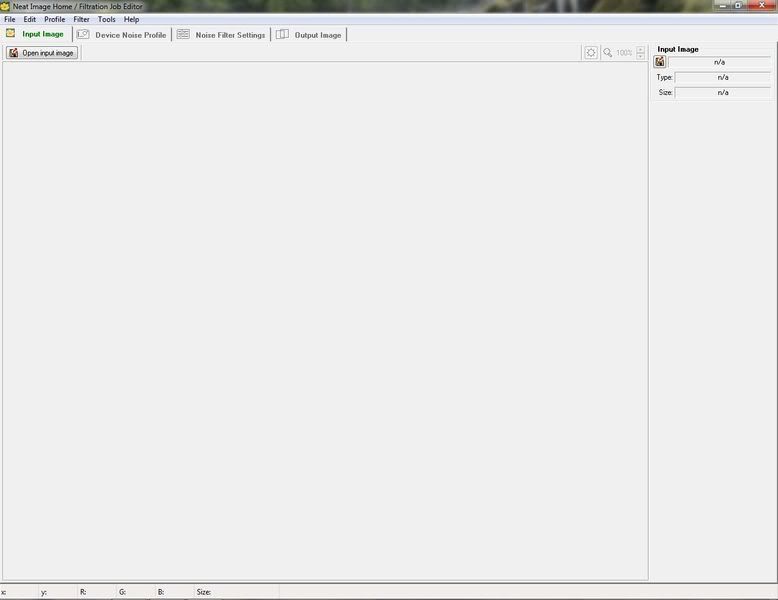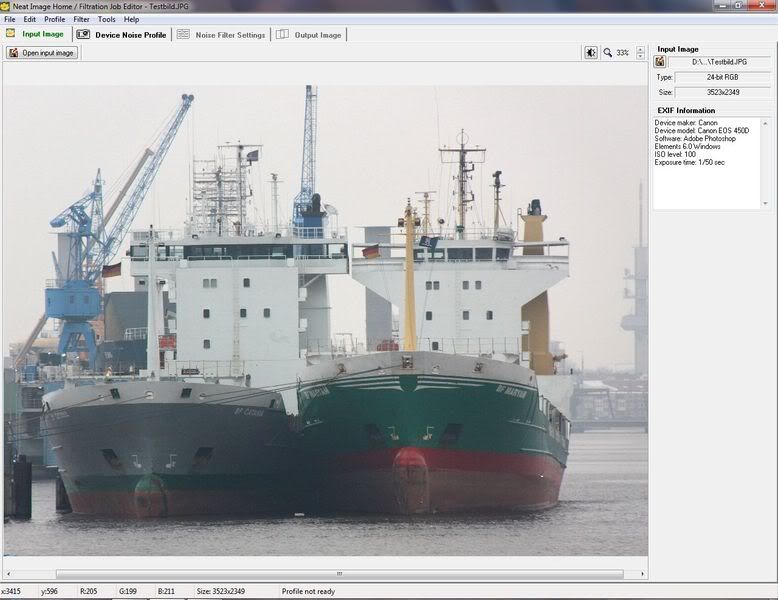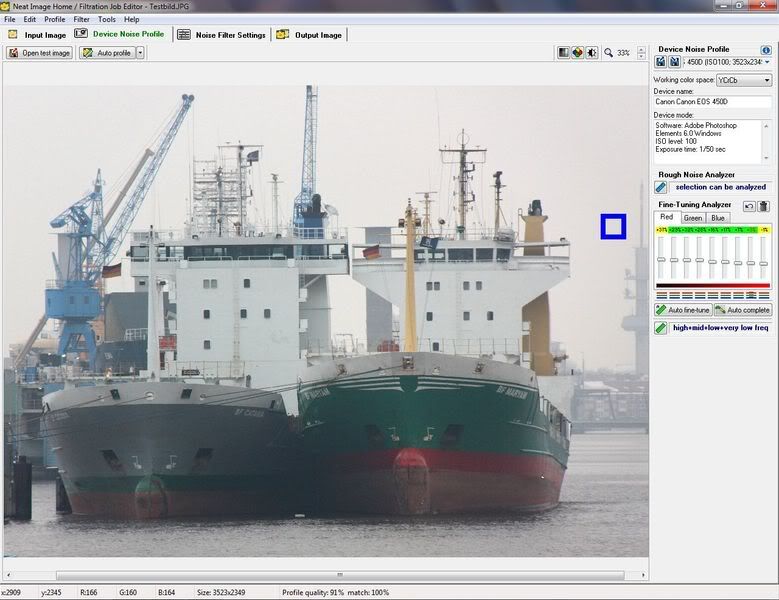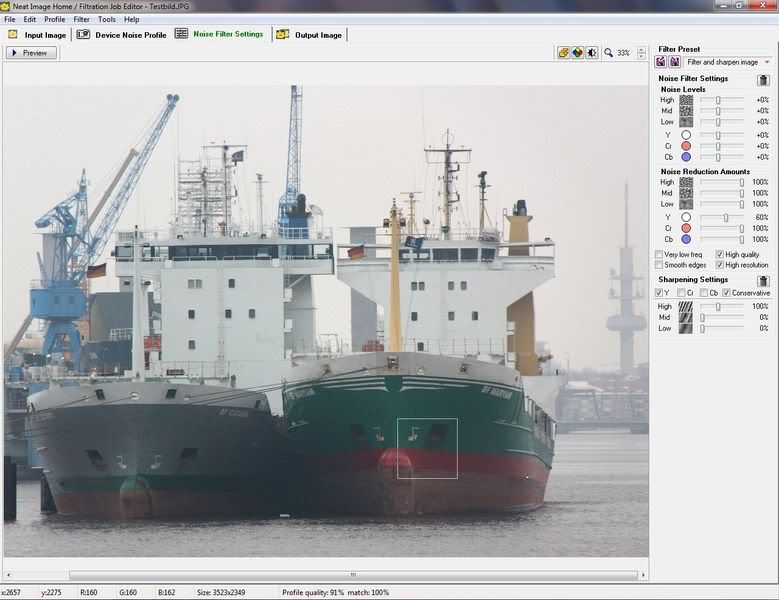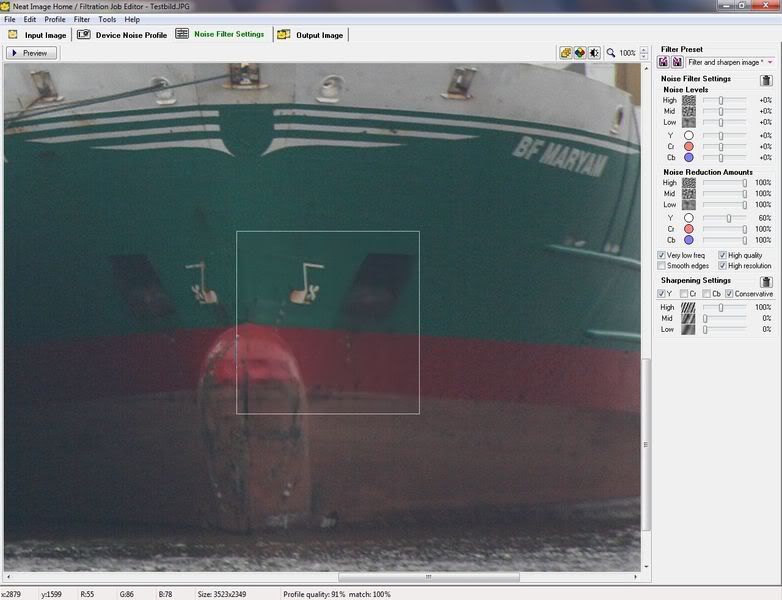Die Qualität von Schiffsfotos wird ja an anderer Stelle heftig kritisiert und diskutiert. Mit meinem Beitrag möchte ich in Form eines kleinen Fotokurses zeigen, wie ich versuche, meine Bilder zu verbessern. Ich schreibe das ganze mal wie ein Kochbuch:
Das Grundrezept:
Man nehme:
- eine digitale Bilddatei mit einem Schiff drauf, im JPEG-Format, unbearbeitet, so wie sie aus der Speicherkarte kommt.
- die Bildbearbeitungssoftware Adobe Photoshop Elements 7.0 oder ähnliche.
- die Entrauschungssoftware Imagenomic Noiseware Standard oder ähnliche (muss aber nicht unbedingt sein).
- einen Komplett-PC mit Internet-Zugang.
- etwas Webspace zum Hochladen der Fotos.
Die Zubereitung:
Man lade die Original-Datei in den "Bearbeiten"-Modus (Editor) von Photoshop und speichere die Original-Datei mit "Für Web speichern" als Kopie mit 799 Pixel Bildbreite in bestmöglicher JPEG-Datei-Qualität. Danach sieht meine JPEG-Bilddatei so aus:

Das Bild ist zu dunkel und nach rechts gekippt. Insgesamt wurde es bei schlechten Lichtverhältnissen und dann auch noch gegen diffuses Gegenlicht aufgenommen. An den oberen Bildecken sieht man Abschattungen, so genannte Vignettierungen. Also: Kein dolles Bild.
Als erstes drehe (> Bild > Drehen > Eigene...) ich den Horizont in die Waagerechte, wobei ich mich am gegenüber liegenden Elbufer orientiert habe. Das sieht danach so aus.

Nun stelle ich erst einmal das Hauptmotiv, nämlich das Schiff in der Bildmitte frei. Das mache ich mit dem Assistenten in der Rubrik "Grundlegende Fotobearbeitungen" in der Funktion "Foto freistellen". Das Ergebnis schaut so aus:

Das Bild ist nun immer noch ziemlich dunkel. Also helle ich die dunklen Tiefen auf. Das mache ich wieder mit dem Assistenten in der Rubrik "Beleuchtung und Belichtung" mit der Funktion "Foto aufhellen oder abdunkeln". Wobei ich den Regler bei "Tiefen aufhellen" auf den Wert 15 einstelle. Hier ist das Ergebnis:

Nun verbessere ich mit der Entrauschungssoftware Imagenomic Noiseware Standard, die ich als Plug-In in Photoshop Elements installiert habe, noch ein wenig das Bild. Dazu geht man in Photoshop auf "Filter" und dann auf "Imagenomic" und weiter auf "Noiseware Standard". Das Resultat:

Und zum Schluss wird das Schiff noch einmal freigestellt, womit es noch ein wenig größer erscheint. Fertig!

Und so kann es nun zum Beispiel im "Forum-Schiff" präsentiert werden.
Ich freue mich auf weitere Bearbeitungsbeispiele aus dem Forum und werde selber mal bei Gelegenheit einige weitere Bearbeitungsbeispiele, auch von Scans von Diapositiven, Farbnegativen und Schwarz-Weiß-Positivabzügen hier vorstellen.
mfg Peter Hartung